次元数のサイズの設定方法
寸法の数値サイズを設定する方法: まず CAD ソフトウェアを開き、次に CAD メニュー バーで形式メニューを見つけ、そのサブメニューで寸法スタイルを見つけ、次に寸法で修正オプションを見つけます。最後に、注釈スタイルを変更するウィンドウで、テキスト サイズを選択して変更します。

このチュートリアルの動作環境: Windows 7 システム、AutoCAD 2010 バージョン、Dell G3 コンピューター。
おすすめ: 「プログラミング入門」
AUTOcad の次元数が小さすぎる場合、次元数を増やす方法は次のとおりです。
1. まずコンピュータの CAD ソフトウェアで開き、次に長方形ツールを使用して 1000*800 の長方形を描画し、それに番号を付けます。数字が非常に小さく、まったくはっきりと見えないことがわかります。
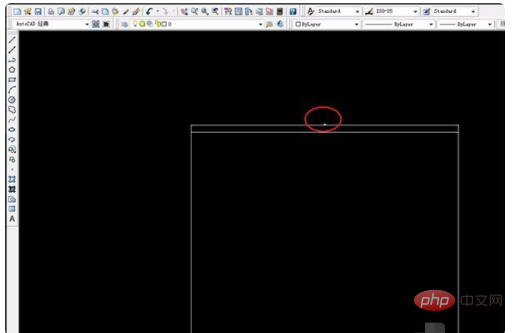
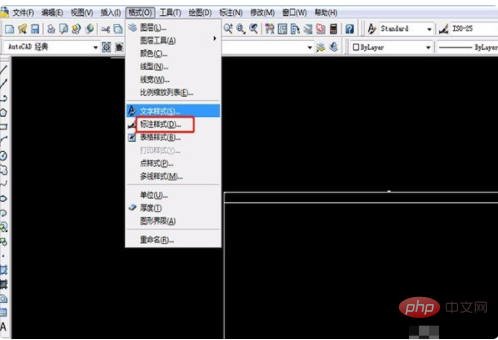
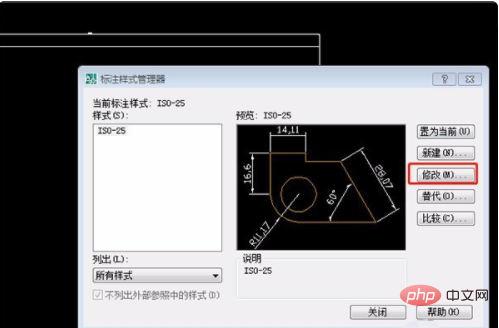
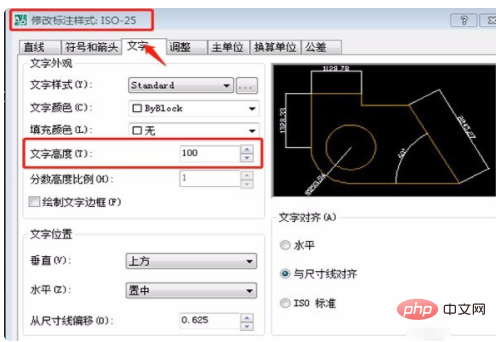
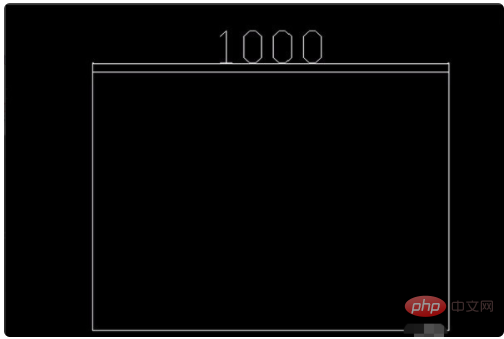
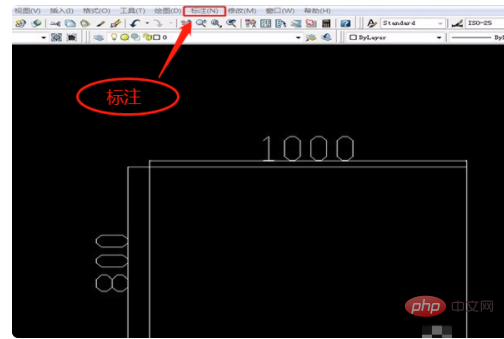
以上が次元数のサイズの設定方法の詳細内容です。詳細については、PHP 中国語 Web サイトの他の関連記事を参照してください。
このウェブサイトの声明
この記事の内容はネチズンが自主的に寄稿したものであり、著作権は原著者に帰属します。このサイトは、それに相当する法的責任を負いません。盗作または侵害の疑いのあるコンテンツを見つけた場合は、admin@php.cn までご連絡ください。

ホットAIツール

Undresser.AI Undress
リアルなヌード写真を作成する AI 搭載アプリ

AI Clothes Remover
写真から衣服を削除するオンライン AI ツール。

Undress AI Tool
脱衣画像を無料で

Clothoff.io
AI衣類リムーバー

AI Hentai Generator
AIヘンタイを無料で生成します。

人気の記事
アサシンのクリードシャドウズ:シーシェルリドルソリューション
3週間前
By DDD
Windows11 KB5054979の新しいものと更新の問題を修正する方法
2週間前
By DDD
Atomfallのクレーンコントロールキーカードを見つける場所
3週間前
By DDD
R.E.P.O.で節約説明した(そしてファイルを保存)
1 か月前
By 尊渡假赌尊渡假赌尊渡假赌
アサシンクリードシャドウ - 鍛冶屋を見つけて武器と鎧のカスタマイズを解除する方法
4週間前
By DDD

ホットツール

メモ帳++7.3.1
使いやすく無料のコードエディター

SublimeText3 中国語版
中国語版、とても使いやすい

ゼンドスタジオ 13.0.1
強力な PHP 統合開発環境

ドリームウィーバー CS6
ビジュアル Web 開発ツール

SublimeText3 Mac版
神レベルのコード編集ソフト(SublimeText3)

ホットトピック
Gmailメールのログイン入り口はどこですか?
 7569
7569
 15
15
 7569
7569
 15
15
CakePHP チュートリアル
 1386
1386
 52
52
 1386
1386
 52
52
Steamのアカウント名の形式は何ですか
 87
87
 11
11
 87
87
 11
11
NYTの接続はヒントと回答です
 28
28
 107
107
 28
28
 107
107


